C
动态关键帧
概述
动态关键帧是一种强大的功能,允许在幻灯片中平滑地插值不同的动画值。这可以简化通常需要脚本或大量编码才能完成的交互式内容创建,例如用户可中断的动画。
动态关键帧在幻灯片之间平滑地动画化不链接的属性,因为无论对象离开一个幻灯片时的属性值是什么,第二个幻灯片开头的动态关键帧确保对象的动画将从离开的地方正好继续。
使用动态关键帧
在本节中,您将找到使用动态关键帧对基本对象动画的逐步示例。
- 将对象添加到主幻灯片中。在此示例中,我们使用一个球体。
- 复制幻灯片1。
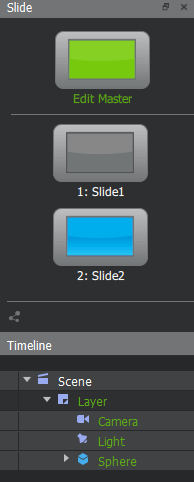
- 为要动画化的属性开启动画并创建动画。您可以在任何幻灯片上这样做,更改将影响两个幻灯片,因为该属性与主幻灯片相链接。
- 创建所需的动画后,通过在检查器面板中右键单击它并选择从主幻灯片断开属性链接,从主幻灯片中断开动画属性的链接。在此示例中,我们正在动画化位置。

- 最后,通过在时间轴面板中的时间栏上右键单击并选择使动画动态化,将动画制作成动态的。您需要在幻灯片1和幻灯片2上都要这样做。完成此操作后,每个轨道的第一个关键帧将变成绿色。
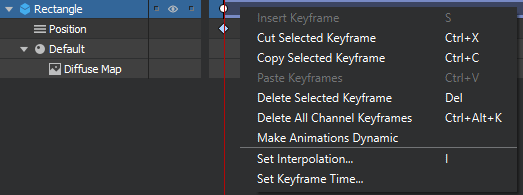
现在,您已经为动画设置了动态关键帧。
在运行时在两个幻灯片之间切换时,绿色关键帧的值将被进入幻灯片前的属性的值所替换。
我们可以通过创建简单的动作来在两个幻灯片之间切换来尝试这一功能。
- 在主幻灯片中,创建一个文本对象。
- 为新文本元素创建一个新动作
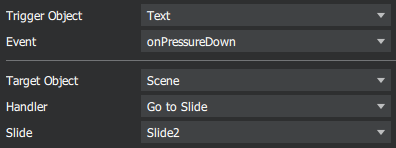
- 复制文本元素,然后将其移到一边,以将其与原始文本元素分开。将它们并排放置。
- 编辑复制元素的动作,将幻灯片设置为幻灯片1。
- 如有必要,更改两个文本元素的文字属性。
- 现在,您应该得到下图中所示的内容。请注意,两个幻灯片应该具有相同的外观。
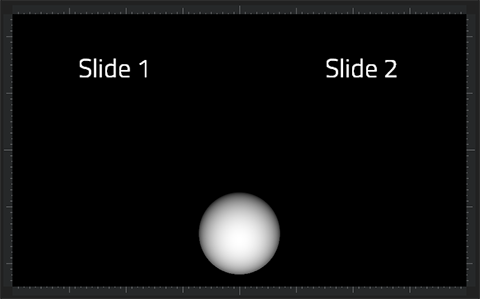
为了区分两个幻灯片并更易于看到动态关键帧的效果,建议为例如两个不同幻灯片上的球设置不同的漫反射颜色。请记住,首先从主幻灯片中断开漫反射颜色属性的链接。
在查看器中运行演示文稿时,球在两个幻灯片之间切换时将无缝动画化。
循环和ping pong动画
如果您在先前的示例中的任何一个幻灯片上使用了循环、ping pong或ping动画,您可能会注意到动画将仅循环回您进入幻灯片的位置。这可能在某些情况下是所希望的行为,但很多时候您希望动画从原始的第一个关键帧开始播放整个动画。
在这个例子中,我们将设置一个过渡幻灯片以获取完整的循环动画。
- 复制 幻灯片2。
- 选择 幻灯片2,这是我们用作过渡幻灯片的幻灯片。
- 在时间轴面板中选中 场景,将动画设置为播放到 幻灯片3。
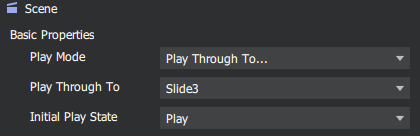
- 在 幻灯片3 上,您需要关闭动态关键帧。右键单击球体的时间栏,然后选择 使动画静帧。
- 确保在 幻灯片3 上将 播放模式 设置为 循环。
现在它按预期工作。要完成这个例子,您还需要创建一个过渡幻灯片,从 幻灯片3 到 幻灯片1 以相同的方式过渡。
如前所述,上面的例子处理了循环动画。它在与ping pong动画相同的工作方式下,只有一个区别。对于 幻灯片3,您必须反转动画,以便对象的起始位置与对象在 幻灯片2 结束时的位置相同。如果您有一个只有两个关键帧的动画,您基本上只需要互换两个关键帧的位置。
对于ping动画,您可以按照上述步骤执行,无需任何更改。它的工作方式与循环动画完全相同。
在特定Qt许可下可用。
了解更多信息。